Việc máy tính xách tay của tôi không thể nâng cấp lên Windows 11 đã dẫn đến một quyết định mà tôi chưa bao giờ hối tiếc: chuyển sang sử dụng Linux. Đây là một trong những lựa chọn tuyệt vời nhất tôi từng đưa ra cho các thiết bị của mình, và giờ đây, tôi hoàn toàn bị cuốn hút bởi hệ điều hành này. Ngay cả khi bạn đủ điều kiện để nâng cấp lên Windows 11, bạn vẫn có thể khám phá ra rằng Linux Mint mang lại trải nghiệm vượt trội hơn.
Áp lực phải mua sắm phần cứng mới đắt đỏ chỉ để đáp ứng những yêu cầu của Microsoft thực sự không cần thiết và lãng phí. Chiếc laptop đáng tin cậy của tôi bỗng chốc trở thành “lỗi thời”, không phải vì hiệu năng kém, mà vì nó không đáp ứng những tiêu chuẩn mới có vẻ như được đặt ra một cách tùy tiện. Việc chuyển sang Linux không chỉ là một sự bắt buộc; nó đã trở thành một lối thoát, giúp tôi thực sự làm chủ chiếc laptop của mình theo một cách mà tôi đã lãng quên từ lâu.
Windows 11 và Rào Cản Phần Cứng: Lý Do Hàng Triệu Người Bị Bỏ Lại Phía Sau
Windows 11 đã tạo ra một vấn đề tức thời cho hàng triệu người dùng do các quy tắc phần cứng nghiêm ngặt của nó. Nhiều máy tính cũ không có các tính năng quan trọng như Trusted Platform Module (TPM) 2.0, Secure Boot, hoặc bộ vi xử lý đời mới hơn (Intel thế hệ thứ 8 hoặc AMD Zen+ trở lên). Ước tính khoảng 240 triệu máy tính trên toàn thế giới không thể chạy Windows 11, thường là do thiếu TPM 2.0, CPU được hỗ trợ, ít nhất 4GB RAM, firmware UEFI hoặc card đồ họa tương thích.
Điều này đặt người dùng vào một tình thế khó xử. Những chiếc PC hiện tại của họ, có thể chỉ mới vài năm tuổi, vẫn hoạt động hoàn hảo cho các tác vụ hàng ngày. Ví dụ, một máy tính với bộ xử lý Intel i7 thế hệ thứ 7, đủ RAM và card đồ họa tốt – đủ mạnh để chơi game hiện đại – vẫn có thể bị chặn không cho chạy Windows 11.
 Laptop chạy Windows 11 với các thẻ giá và tiền mặt xung quanh, thể hiện chi phí nâng cấp cao
Laptop chạy Windows 11 với các thẻ giá và tiền mặt xung quanh, thể hiện chi phí nâng cấp cao
Vì Windows 10 sẽ ngừng nhận các bản cập nhật vào tháng 10 năm 2025, điều này buộc những người dùng như tôi phải lựa chọn giữa việc chi rất nhiều tiền cho một chiếc PC mới chỉ để chạy Windows 11, hoặc tìm kiếm một lựa chọn thay thế khác. Linux nổi bật như một giải pháp thay thế mạnh mẽ, mang lại “cuộc sống thứ hai” cho những cỗ máy cũ mà Microsoft đã bỏ lại. Linux là một nhóm các hệ điều hành miễn phí, mã nguồn mở được xây dựng trên nhân Linux. Nó nổi tiếng vì sự linh hoạt, nhẹ nhàng và yêu cầu rất ít tài nguyên để chạy, khiến nó trở nên rất phù hợp với phần cứng mà Windows 11 đã từ chối.
Sau khi cài đặt Linux, chiếc laptop của tôi chạy và khởi động nhanh hơn trước đây. Linux mang lại cho bạn quyền kiểm soát hoàn toàn hệ thống của mình, bao gồm cả thời điểm cập nhật diễn ra, vì vậy bạn không bị buộc phải khởi động lại hoặc chờ đợi khi bạn chưa đồng ý với một bản cập nhật nào. Mức độ kiểm soát này, cùng với việc không theo dõi, không thu thập dữ liệu và không có quảng cáo phiền phức, khiến Linux trở thành lựa chọn tuyệt vời cho bất kỳ ai coi trọng quyền riêng tư và muốn thực sự sở hữu máy tính của mình. Bằng cách chuyển sang Linux, bạn không phải tốn một xu, nhưng bạn nhận được nhiều hơn thế.
Linux Mint: Lựa Chọn Lý Tưởng Cho Người Mới Bắt Đầu Và Trải Nghiệm Cá Nhân Vượt Trội
Linux Mint là một điểm khởi đầu tuyệt vời cho những người mới làm quen với hệ điều hành mã nguồn mở. Môi trường desktop Cinnamon của nó trông tương tự như các phiên bản Windows cũ hơn, như XP hoặc 7, giúp quá trình học hỏi trở nên dễ dàng hơn. Linux Mint cũng đi kèm với các chương trình quan trọng đã được cài đặt sẵn, bao gồm LibreOffice, Firefox và hỗ trợ cho Steam.
Nó ổn định, dễ sử dụng và có sự hỗ trợ mạnh mẽ từ cộng đồng, biến nó thành một lựa chọn đáng tin cậy cho các tác vụ hàng ngày ngay cả trên những máy tính có tài nguyên hạn chế. Mặc dù Mint rất dễ sử dụng, việc thử nghiệm Linux trước khi cài đặt hoàn toàn vẫn là một ý tưởng tốt. Điều này giúp kiểm tra xem phần cứng của bạn có hoạt động đúng cách không và cho phép bạn làm quen với giao diện.
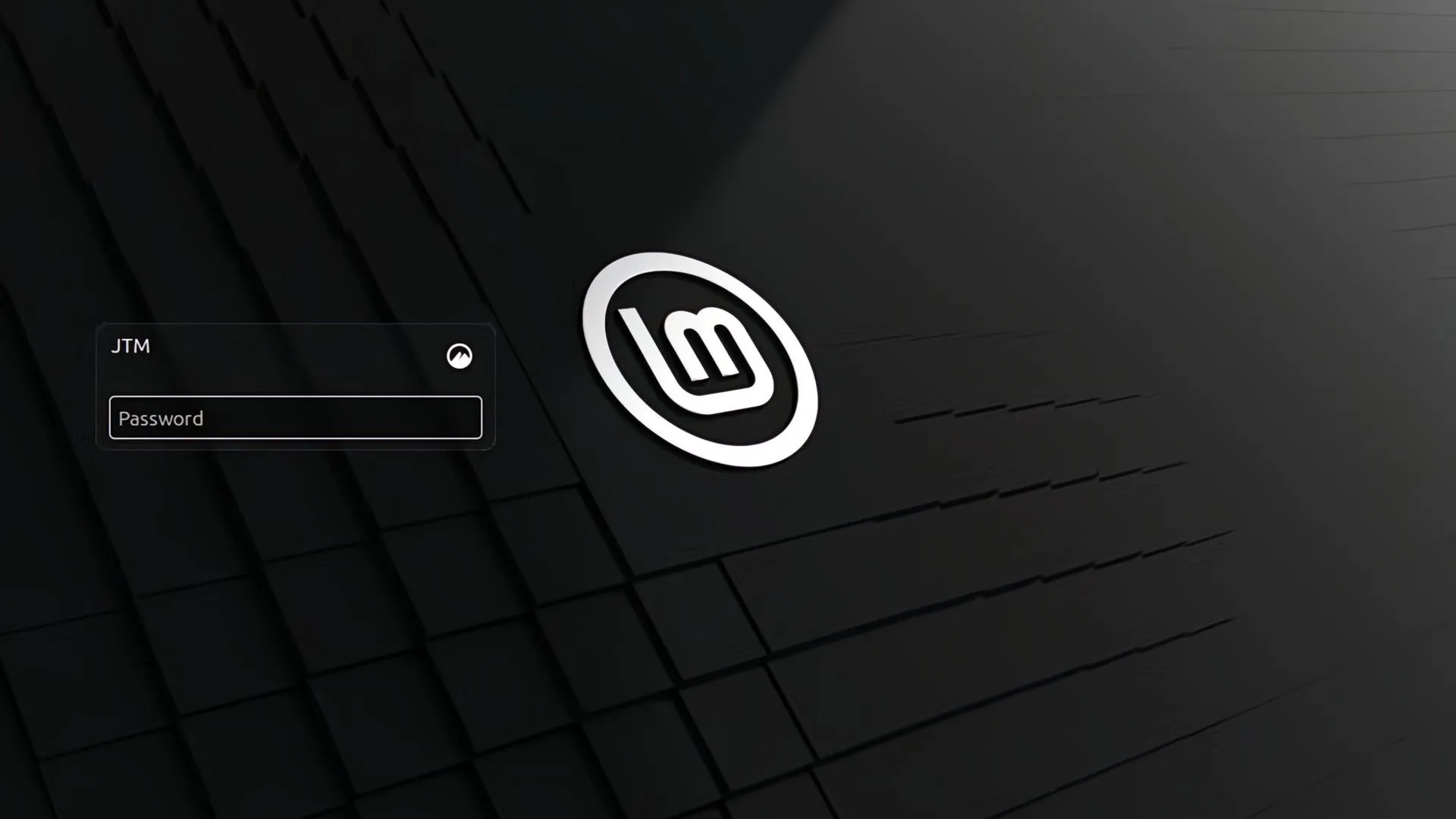 Màn hình đăng nhập ban đầu của Linux Mint Cinnamon, thể hiện giao diện thân thiện cho người mới
Màn hình đăng nhập ban đầu của Linux Mint Cinnamon, thể hiện giao diện thân thiện cho người mới
Một cách an toàn để thử Linux là chạy nó trên một máy ảo như VirtualBox, cho phép bạn sử dụng Linux như một chương trình khác bên trong Windows. Mặc dù máy ảo rất tuyệt để thử nghiệm, chúng sẽ không cho bạn thấy chính xác Linux sẽ chạy tốt như thế nào trên phần cứng của bạn, đặc biệt nếu máy tính của bạn có ít hơn 4GB RAM, do sức mạnh xử lý bổ sung mà máy ảo sử dụng.
Tôi đã thực hiện theo cách đó và nó có lẽ là lựa chọn đơn giản nhất, nhưng một cách phổ biến khác để thử nghiệm Linux là khởi động từ USB. Cách này cho phép bạn dùng thử Linux Mint mà không cần cài đặt, rất hữu ích để kiểm tra các chức năng như Wi-Fi và đồ họa có hoạt động không. Chạy Linux từ USB thường chậm hơn so với việc cài đặt nó trên ổ SSD. Sau khi thử nghiệm, bạn có thể quyết định cài đặt hệ thống song song (dual-boot) hoặc cài đặt Linux hoàn toàn.
Điều quan trọng cần nhớ là Linux là một “gia đình” lớn với hàng trăm phiên bản khác nhau (gọi là bản phân phối hoặc “distro”), mỗi bản có giao diện và tính năng riêng. Bạn có thể chọn một distro khác, nhưng tôi đã chọn Mint vì nó là một điểm khởi đầu tuyệt vời và tôi rất khuyến nghị nó.
Hướng Dẫn Cài Đặt Linux Mint Không Còn Đáng Sợ
Việc chuyển từ Windows sang Linux có thể gây cảm giác choáng ngợp vì bạn có thể lo lắng về việc làm hỏng máy tính hoặc gặp khó khăn khi học một điều gì đó mới. Tuy nhiên, việc cài đặt Linux đã trở nên dễ dàng hơn rất nhiều theo thời gian, với các bước đơn giản giúp giảm thiểu rủi ro và giúp bạn cảm thấy thoải mái hơn.
Điều đầu tiên bạn muốn làm là sao lưu tất cả các tệp quan trọng. Đây là bước quan trọng nhất trước khi cài đặt Linux. Dù bạn định gỡ bỏ hoàn toàn Windows hay giữ cả hai hệ thống, việc sao lưu sẽ giữ an toàn cho dữ liệu của bạn. Hãy lưu các tệp của bạn vào ổ cứng ngoài, USB hoặc dịch vụ lưu trữ đám mây.
Bạn sẽ cần một USB có ít nhất 4GB dung lượng trống, tải xuống Rufus để định dạng USB này sau, và tải xuống Linux Mint. Tôi đã chọn phiên bản Cinnamon. Tôi đã phải sử dụng uTorrent để tải tệp ISO của mình và bạn cũng có thể phải làm như vậy.
Khi bạn đã có tệp ISO đó, hãy mở Rufus, chọn ổ đĩa flash của bạn, sau đó chọn tệp ISO. Khi hoàn tất, bạn đã gần như xong. Vấn đề lớn nhất của tôi trong quá trình này là tìm cách lấy tệp ISO, nhưng ngoài ra, mọi thứ khá đơn giản.
Tiếp theo, khởi động lại máy tính của bạn và mở menu khởi động (boot menu). Tôi đã phải nhấn F10, F12, Delete, F8, F7, Esc và Tab nhiều lần trước khi nó hiện lên. Bạn có thể tra cứu cách máy tính của bạn truy cập vào đây, hoặc chỉ cần nhấn tất cả các nút như tôi đã làm. Từ menu khởi động, chỉ cần nhấn “Start Linux Mint,” và bạn có thể dùng thử trước khi cài đặt nó trên PC của mình. Đây là một quyết định lớn, nhưng nếu bạn thích những gì bạn thấy, hãy thoải mái đặt nó làm mặc định và giữ USB dự phòng phòng trường hợp bạn có thêm nhiều PC.
Tạm Biệt Windows: Cuộc Sống Mới Với Linux Mint Đầy Tự Do Và Hiệu Quả
Việc chuyển từ Windows sang Linux thoạt nhìn có vẻ đáng sợ, và tôi có thể xác nhận rằng tôi đã rất lo lắng. Tuy nhiên, nó giống như việc phá vỡ những xiềng xích của việc sử dụng máy tính. Cách tốt nhất tôi có thể giải thích là máy tính làm những gì tôi bảo nó làm, và chỉ khi tôi bảo nó làm điều đó.
Thật dễ dàng quên đi bao nhiêu quyền lực đã bị tước khỏi người dùng khi máy tính trở thành một sản phẩm phổ biến. Chiếc laptop cũ của tôi, từng chạy chậm chạp với Windows 10, giờ đây chạy nhanh hơn nhiều trên Linux Mint. Nó tốt đến mức tôi thậm chí sẽ không chuyển PC chính của mình sang Windows 11; tôi giờ đã thuộc “Đội Linux” vĩnh viễn.
Tôi đã gặp một vấn đề nhỏ với Wi-Fi tích hợp của laptop không hoạt động ngay lập tức, nhưng điều đó hoàn toàn bình thường vì các driver của bạn đã bị gỡ cài đặt trong quá trình chuyển đổi. Linux có một nút sẽ cài đặt lại mọi thứ khi nó khởi động, vì vậy đừng lo lắng và sử dụng cáp Ethernet hoặc bộ điều hợp Wi-Fi ngoài trong khi bạn tải xuống lại các driver của mình.
 Linh vật Linux Tux vẫy tay bên cạnh bia mộ có biểu tượng Windows 10, tượng trưng cho sự chuyển đổi
Linh vật Linux Tux vẫy tay bên cạnh bia mộ có biểu tượng Windows 10, tượng trưng cho sự chuyển đổi
Chơi game từng là một lý do tôi gắn bó với Windows, nhưng giờ đây tôi thấy nó hoạt động đáng ngạc nhiên tốt trên Linux, chủ yếu nhờ Steam Proton. Valve đã thể hiện sự hỗ trợ mạnh mẽ cho Linux với SteamOS và Steam Deck, điều này đã giúp các trò chơi chạy tốt hơn nhiều trên Linux. Rất nhiều trò chơi hoạt động tốt như hoặc thậm chí tốt hơn trên Linux, đặc biệt trên các máy tính cũ nơi Windows 11 gặp khó khăn. Điều này có nghĩa là tôi không phải từ bỏ việc chơi game chút nào, điều mà tôi đã nghĩ sẽ xảy ra.
Nhưng một khi tôi đã khắc phục điều đó và quen với Linux, tôi nhận thấy một sự khác biệt lớn ngay lập tức. Cảm giác như tất cả những thứ không cần thiết đã biến mất. Hệ thống chạy nhẹ hơn, nhanh hơn và mượt mà hơn, không có những độ trễ và các tiến trình chạy nền gây khó chịu cho Windows. Cũng không có quảng cáo phiền phức, việc theo dõi liên tục hoặc các tính năng không mong muốn như Microsoft Recall, vì vậy máy tính của tôi cảm thấy riêng tư và “sạch sẽ”.
Chuyển sang Linux là một điều rất đơn giản để làm, nhưng bạn sẽ không nhận ra nó đơn giản đến mức nào cho đến khi bạn đã thực hiện nó một lần. Từ đó, bạn nhận ra đó là cả một cộng đồng với các bản phân phối khác nhau, nhưng chủ yếu là về việc làm chủ thiết bị của bạn. Có một cảm giác tự do thực sự một khi bạn chuyển đổi. Khi Windows 10 sắp đến hạn cập nhật cuối cùng, hãy coi đây là cơ hội để thực hiện một bản nâng cấp thực sự mang lại cho bạn quyền kiểm soát hoàn toàn. Bạn không cần phải mua một chiếc máy tính chỉ vì Microsoft yêu cầu; thay vào đó, hãy để công ty đó mất thêm một khách hàng và chuyển sang Linux Mint.